Si vous jouez sur iPad ou iPhone, vous connaissez certainement déjà Apple Game Center, l’outil d’Apple qui permet de sauvegarder sa progression de jeu pour retrouver son niveau sur tous les supports Apple dont vous disposez. Découvrez ici comment créer un compte Apple Game Center.
Ce réseau social est une communauté de joueurs. Il permet également de suivre et comparer les scores de réalisations avec ses amis, de participer à des jeux multi-joueurs.
Si vous vous demandez comment créer un compte Apple Game Center iOS, c’est par ici !
Game Center permettait auparavant d’établir un classement entre joueurs et amis et il y avait une application dédiée sur smartphone et tablette. Aujourd’hui, il permet de sauvegarder sa progression. C’est utile pour reprendre le jeu là vous vous étiez arrêté, que vous soyez sur iPhone ou sur iPad.
Attention néanmoins si vous passez d’un appareil Apple à Android (et vice versa), pensez plutôt à sauvegarder votre jeu via Facebook, qui est cross-plateforme. Cela signifie que si vous passez d’un iPhone à un smartphone Samsung et que vous synchronisez uniquement via Game Center, vos données de jeu seront perdues si une synchronisation avec un outil tiers tel Facebook n’a pas été faite auparavant.
A quoi sert Apple Game Center ?
Game Center sur iPhone et iPad permet de sauvegarder l’avancée des jeux. Garder en tête qu’il n’est pas possible d’avoir plusieurs comptes GC (GameCenter) pour le même jeu.
Comment créer un compte Apple Game Center ?
Au préalable il faut avoir créer un identifiant Apple. Il vous suffit votre identifiant Apple c’est à dire votre adresse mail (celle qui vous identifie chez Apple) et la synchronisation sera automatique. Renseignez ensuite vos informations de compte dans les réglages de votre iPhone et/ou iPad. Rien de plus, et rien de moins, bons jeux !
Comment installer et télécharger Game Center ?
Game Center est installé d’office sur iPhone, au même titre que « Photos », « Appareil Photo », « Podcasts ». Il se trouve d’ailleurs juste sous la ligne Podcasts dans Réglages.
Comment aller sur Game Center ? Où trouver Game Center sur iPhone ?
Rien de plus simple : sur iPhone ou iPad, aller dans Réglages>Game Center. Il est possible d’y accéder aussi en recherchant « Game Center » sur le smartphone ou la tablette.
Jusqu’à iOS 10, Game Center était une application à télécharger, mais laissée à l’abandon par Apple les derniers temps. Dorénavant, c’est une rubrique qui se situe dans les réglages de l’iPhone ou iPad.
Comment se connecter à Game Center ?
Pour se connecter à Game Center sur iOS, il faut se rendre dans Réglages>Game Center et entrer son login / identifiant Apple. Connectez-vous avec votre identifiant Apple. L’identifiant Apple correspond à l’adresse e-mail utilisée pour se connecter à iTunes Store, iCloud, au store Apple…
Comment modifier son profil Game Center ?
On utilisera ici le même chemin que pour aller sur Game Center : Réglages > Game Center. Il est possible de modifier sa photo de profil, son pseudo / nom d’utilisateur, d’ajouter des amis (ou de les rechercher), de supprimer des jeux, de voir les réalisations par jeu.
Comment créer un nouvel identifiant Apple Game Center ?
Si vous avez une adresse mail professionnelle et une adresse mail personnelle vous pouvez créer plusieurs comptes Game Center (en fait des comptes Apple) – et pour l’exemple ça vous en fera 2 dans ce cas.
Pour passer de l’un à l’autre :
- aller dans RÉGLAGES
- > (clic sur votre nom+prénom en haut de l’écran)
- > cliquer en bas de l’écran sur DÉCONNEXION
Pour revenir à votre compte d’origine, il vous faudra effectuer la même manipulation.
Quels sont les jeux Game Center friendly ?
Il y en a de nombreux disponibles dans l’App Store / l’iTunes store. A titre d’exemple, voici les jeux qui sont évoqués sur le site et que l’on peut retrouver sur Game Center : Hay Day, Home Street, My Café.
Comment se débarrasser de Game Center Ios ?
Pour supprimer Game Center, il faut se déconnecter en allant dans Réglages > Game Center, puis tout en bas de l’écran : se déconnecter.
Es que si je me déconnecte de mon compte Apple et que je me reconnecte je vais retrouver mes donnes et photos
Il faut que les photos soient enregistrées sur icloud / synchronisées pour y accéder depuis n’importe quelle machine en re-synchronisant. Pour les données de jeux, si tu es connecté à Game Center tu les retrouves. En fait GC est un peu comme quand tu connectes un jeu à Facebook, tu retrouves tes niveaux si tu te connectes sur une autre machine sur le même compte FB
Comment me connecter à Game Center pour créer un compte et ainsi pouvoir sauvegarder mes progressions dans des jeux?
Merci
Il faut aller dans REGLAGES puis GAME CENTER pour pouvoir se connecter / déconnecter ou changer d’identifiant
Comment puis je recuperer mon jeu du solitaire application sur Games Center avec tous mes points acquis sur mon ipad ?
J ai effacé l application par inadvertance
Mercî pour votre réponse par mail
Bonjour, est ce que vous étiez connecté à Game Center avant d’effacer l’application? Si oui il suffit de vous reconnecter, si non je crains que ce ne soit pas possible
Uzanleana2002@gmail.com